「できiPad2。」で「ドロップトーク」を使う
投稿者:マーチン 2017年3月21日
カテゴリ:障碍者全般::VOCA (会話補助装置)
カテゴリ:障碍者全般::VOCA (会話補助装置)
特別支援学校の先生から「できiPad2。を買ったけど使えない」との相談を受けました。「そんな簡単なことがわからないの?(失礼)」と思っていたのですが、いくつかの落とし穴のために、ちょっとだけ手こずりました。同じ使い方をしようとされている方は、参考にしてください。
●できiPad2。
http://dekimouse.org/wp/kiki/dekiipad2/
「できiPad2。」は、お好みの外部スイッチを利用してiPadなどiOS製品を操作できるBluetoothスイッチインターフェイスです。

以下の4つのモードがあり、お使いのアプリによって適したものを選択する必要があります。
「できiPad2。」は、お好みの外部スイッチを利用してiPadなどiOS製品を操作できるBluetoothスイッチインターフェイスです。

以下の4つのモードがあり、お使いのアプリによって適したものを選択する必要があります。
- スイッチ4個モード・・・スイッチコントロールを使う時。1つのスイッチで1つのアクション。
- スイッチOn回数モード・・スイッチコントロールを使う時。スイッチを押す回数で、複数のアクションが可能。
- スイッチアプリモード・・・キー入力で操作できるアプリ用(Space、Enter、1、3)
- トーキングエイドモード・・・キー入力で操作できるアプリ用(Space、h、k、L)
●ドロップトーク
DropTalk HDってなに?
【AppStore】DropTalk (iPhone用)
【AppStore】DropTalk HD Lite (無料版)
【AppStore】DropTalk HD
DropTalk HDは、話し言葉でのコミュニケーションを苦手とする、自閉症や言語障害を持つ方のコミュニケーションを助けるAAC(補助代替コミュニケーション)ソフトウェアです。アプリ自身がスイッチコントロール機能を持っているので、iOSの標準機能であるスイッチコントロールは使いません。
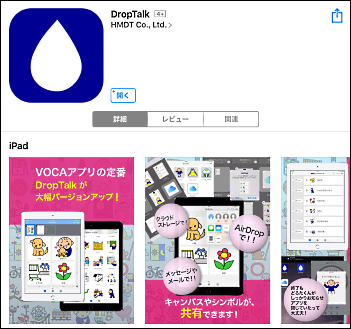
【AppStore】DropTalk (iPhone用)
【AppStore】DropTalk HD Lite (無料版)
【AppStore】DropTalk HD
DropTalk HDは、話し言葉でのコミュニケーションを苦手とする、自閉症や言語障害を持つ方のコミュニケーションを助けるAAC(補助代替コミュニケーション)ソフトウェアです。アプリ自身がスイッチコントロール機能を持っているので、iOSの標準機能であるスイッチコントロールは使いません。
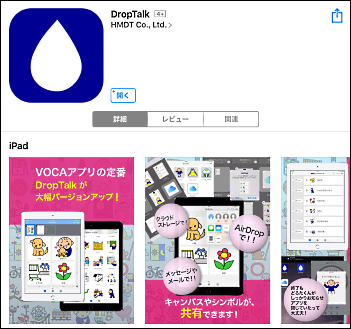
●「できiPad2。」で「ドロップトーク」を使う時の注意点
◆できiPad2。
・トーキングエイドモードに設定する
違うアプリの名前がついているので、これは違うと思ってしまいがちです。
・φ3.5mmモノラルプラグに限る 仕様通りなのですが、他の多くのスイッチインターフェースでは使える、ステレオプラグのL側(先端)だけを接続したものは、「できiPad2。」では使えないようです。
◆ドロップトーク
・iOSのスイッチコントロールを、OFFにする
・英語キーボードに設定する
・英語キーボードに設定する
日本語キーボードでは、例えば"h"キーをタップしても、かな漢字変換が働いてしまって、"h"とは入力されません。iCadeゲームコントローラーを使う場合と同じです。
・スキャンモードはシングルにする デフォルトでクロスが選択されていますが、この操作を理解するのは難しいので、最初はシングルをお勧めします。
●「できiPad2。」で「ドロップトーク」を使う設定手順
◆iPadの設定
(1)アプリ「メモ」を起動して、文字入力をする状態にする。文字を入力するアプリならなんでもよい。BlueTooth接続されていると、スクリーンキーボードは表示されません。
(2)地球儀ボタンを押して、"English(US)"か"English(Japan)" が表示された(一瞬で消える)状態にする。
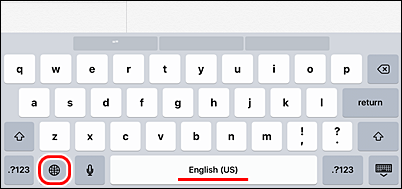
(2)地球儀ボタンを押して、"English(US)"か"English(Japan)" が表示された(一瞬で消える)状態にする。
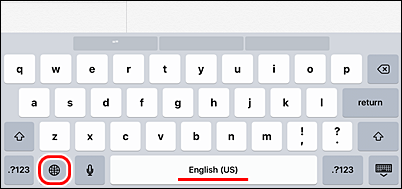
◆ドロップトークの設定
(1)[DropTalk] を起動する。
(2)右下の、[設定] をタップする。
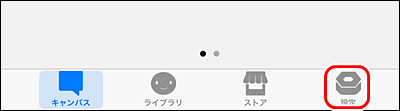
(3)[スイッチインタフェース] で、
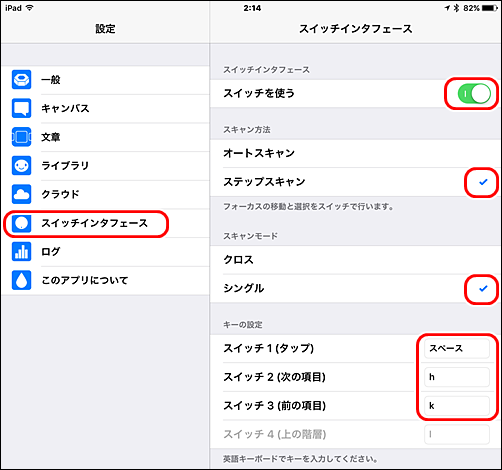
(4)ドロップトークを一旦終了する。
(2)右下の、[設定] をタップする。
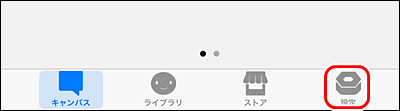
(3)[スイッチインタフェース] で、
スイッチを使う
ステップスキャン
シングル
スイッチ1(タップ) スペース
スイッチ2(次の項目) h
スイッチ3(前の項目) k
と設定する。ステップスキャン
シングル
スイッチ1(タップ) スペース
スイッチ2(次の項目) h
スイッチ3(前の項目) k
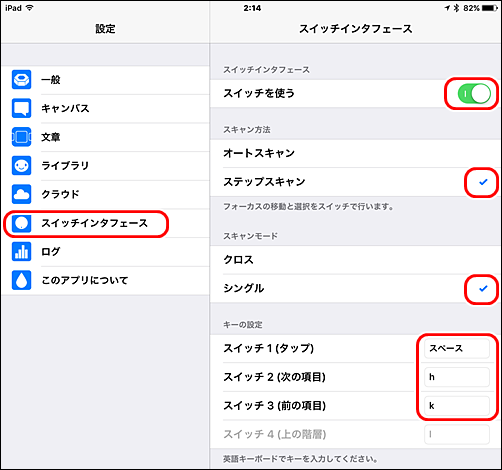
(4)ドロップトークを一旦終了する。
◆できiPad2。
(1)裏蓋を外して、ディップスイッチの4つを全て上(トーキングエイドモード)にする。

(2)電源を入れる。(電池を使うならスライドスイッチを右へ、電源アダプタを使うならMiniUSBポートに接続する)



(2)電源を入れる。(電池を使うならスライドスイッチを右へ、電源アダプタを使うならMiniUSBポートに接続する)


◆iPadの設定
(1)[設定] [Bluttooth] で、Bluetooth を ON にする。
(2)”その他のデバイス” の、[DekiiPad2_x.x_xxxxx] をタップする。
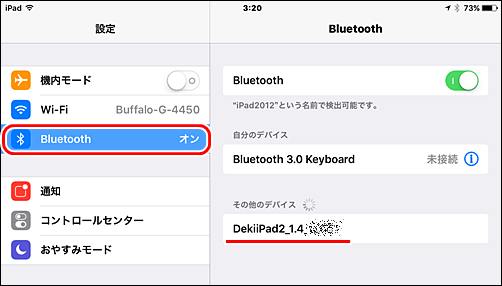
(3)[ペアリング] をタップする。
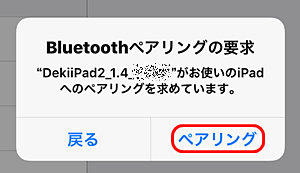
(4)"接続済み"を確認する。
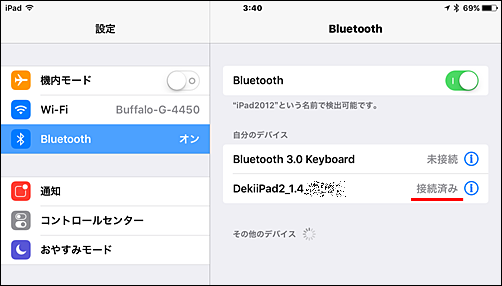
(2)”その他のデバイス” の、[DekiiPad2_x.x_xxxxx] をタップする。
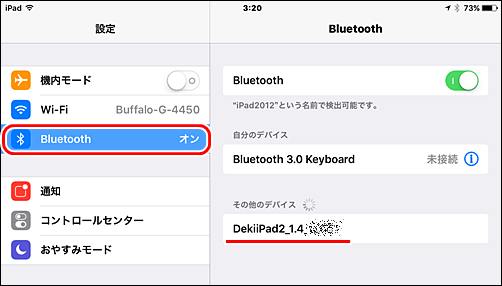
(3)[ペアリング] をタップする。
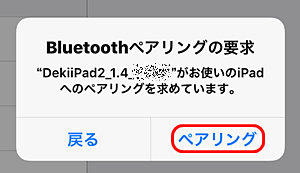
(4)"接続済み"を確認する。
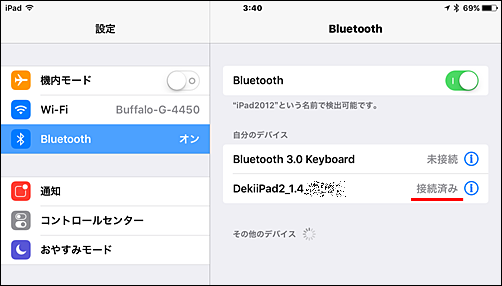
●設定のチェック
(1)アプリ[メモ] を起動する。
(2)"2" につないだスイッチを押すと、"h"が、
"3" につないだスイッチを押すと、"k"が、
"1" につないだスイッチを押すと、"空白"が入力されることを確認する。
(2)"2" につないだスイッチを押すと、"h"が、
"3" につないだスイッチを押すと、"k"が、
"1" につないだスイッチを押すと、"空白"が入力されることを確認する。
●ドロップトークの使いかた
(1)[DropTalk] を起動する。
(2)"2" につないだスイッチで、注目しているカードを次に移動する。
(3)"3" につないだスイッチで、注目しているカードを前に移動する。
(4)"1" につないだスイッチで、選択する。
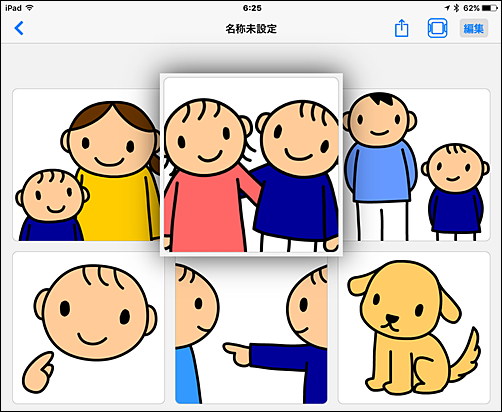
(2)"2" につないだスイッチで、注目しているカードを次に移動する。
(3)"3" につないだスイッチで、注目しているカードを前に移動する。
(4)"1" につないだスイッチで、選択する。
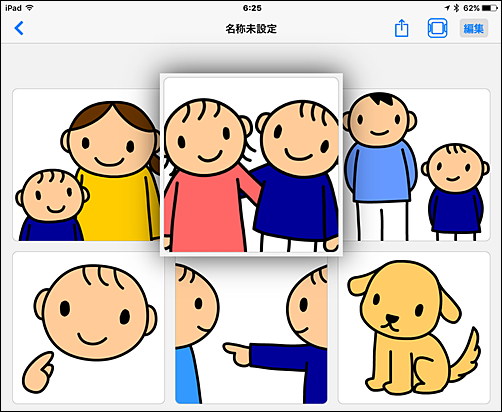
●使ってみての感想
(2017/3/21 追記)
知名度の高いインターフェースとアプリの組み合わせなので、設定や使い勝手がいいだろうと思い込んでいたのですが、使ってみると、どちらもイマイチです。


